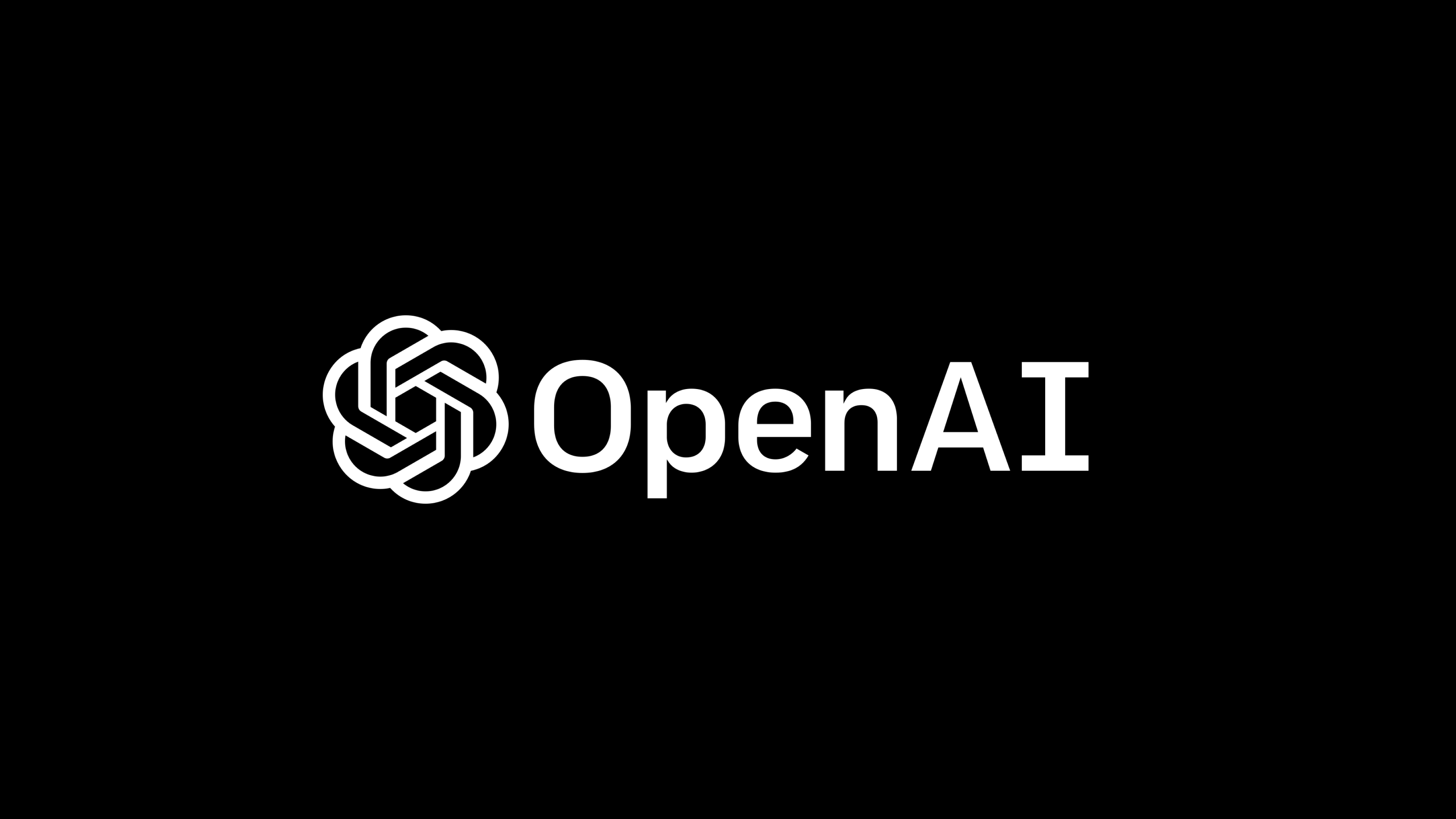Para crear un plugin de WordPress que integre una ventana de chat con GPT-3, necesitarás seguir estos pasos:
- Instala y configura el plugin de desarrollo de WordPress en tu entorno de desarrollo local.
- Crea un archivo PHP nuevo en el directorio de plugins de WordPress y dale un nombre apropiado al archivo. Este archivo será el archivo principal del plugin.
- Abre el archivo y agrega un encabezado de comentario al principio del archivo para proporcionar información básica sobre el plugin, como el nombre, la descripción y la versión.
- En el archivo, define una función para inicializar el plugin y registrar los ganchos de acción y filtro necesarios.
- Usa la función
wp_enqueue_scriptspara cargar los archivos de estilo y JavaScript necesarios para la ventana de chat. - Crea un archivo de JavaScript para manejar la interacción con GPT-3. Utiliza la API de OpenAI para enviar y recibir mensajes del usuario a través de la ventana de chat.
- Agrega la ventana de chat a tu sitio de WordPress utilizando la función
add_actiony la etiquetawp_footer. - Prueba el plugin en tu entorno de desarrollo local para asegurarte de que funciona correctamente.
- Empaqueta el plugin en un archivo ZIP y sube el archivo al repositorio oficial de plugins de WordPress siguiendo las instrucciones proporcionadas en el sitio web de WordPress.
Ten en cuenta que estos son solo los pasos básicos para crear un plugin de WordPress. Puede que necesites hacer algunos ajustes adicionales para asegurarte de que el plugin funcione correctamente en diferentes entornos y situaciones. Además, debes tener cuidado al trabajar con la API de OpenAI y seguir las instrucciones de uso y políticas de privacidad de la empresa.
Aquí hay un ejemplo de código PHP que puedes utilizar como base para tu plugin de WordPress que integra una ventana de chat con GPT-3:
<?php
/*
Plugin Name: GPT-3 Chat
Description: Agrega una ventana de chat con GPT-3 a tu sitio de WordPress.
Version: 1.0
Author: Tu nombre
*/
function gpt3_chat_init() {
// Carga los archivos de estilo y JavaScript necesarios para la ventana de chat
wp_enqueue_style( ‘gpt3-chat-style’, plugin_dir_url( __FILE__ ) . ‘css/style.css’ );
wp_enqueue_script( ‘gpt3-chat-script’, plugin_dir_url( __FILE__ ) . ‘js/script.js’, array(), ‘1.0’, true );
// Pasamos la clave de la API de OpenAI como una variable de JavaScript
wp_localize_script( ‘gpt3-chat-script’, ‘gpt3_chat_vars’, array(
‘api_key’ => ‘TU_CLAVE_API_AQUÍ’
));
}
add_action( ‘wp_enqueue_scripts’, ‘gpt3_chat_init’ );
function gpt3_chat_window() {
// Muestra la ventana de chat en el pie de página
?>
<div id=»gpt3-chat-window»>
<div id=»gpt3-chat-header»>
Chat con GPT-3
<span id=»gpt3-chat-close»>×</span>
</div>
<div id=»gpt3-chat-messages»></div>
<form id=»gpt3-chat-form»>
<input type=»text» id=»gpt3-chat-input» placeholder=»Escribe un mensaje…»>
<button type=»submit» id=»gpt3-chat-submit»>Enviar</button>
</form>
</div>
<?php
}
add_action( ‘wp_footer’, ‘gpt3_chat_window’ );
Luego, puedes crear un archivo de JavaScript para manejar la interacción con GPT-3. Aquí hay un ejemplo de código que puedes utilizar como base:
// Inicializa la API de OpenAI
const openai = require(‘openai’);
openai.apiKey = gpt3_chat_vars.api_key;
// Muestra un mensaje en la ventana de chat
function showMessage(message) {
const messagesDiv = document.getElementById(‘gpt3-chat-messages’);
const messageDiv = document.createElement(‘div’);
messageDiv.classList.add(‘gpt3-chat-message’);
messageDiv.innerHTML = message;
messagesDiv.appendChild(messageDiv);
messagesDiv.scrollTop = messagesDiv.scrollHeight;
}
// Envía un mensaje a GPT-3 y muestra la respuesta
function sendMessage(message) {
// Envía el mensaje a GPT-3 usando la API de OpenAI
openai.completions.create({
model: ‘text-davinci-002’,
prompt: message,
max_tokens: 256
}, (error, response) => {
if (error) {
console.error(error);
return;
}
// Muestra la respuesta de GPT-3 en la ventana de chat
showMessage(response.choices[0].text);
});
}
// Envía el mensaje cuando se envía el formulario
const chatForm = document.getElementById(‘gpt3-chat-form’);
chatForm.addEventListener(‘submit’, (event) => {
event.preventDefault();
const input = document.getElementById(‘gpt3-chat-input’);
if (input.value) {
showMessage(input.value);
sendMessage(input.value);
input.value = »;
}
});
// Cierra la ventana de chat cuando se hace clic en el botón de cierre
const closeButton = document.getElementById(‘gpt3-chat-close’);
closeButton.addEventListener(‘click’, () => {
const chatWindow = document.getElementById(‘gpt3-chat-window’);
chatWindow.style.display = ‘none’;
});
Este código utiliza la API de OpenAI para enviar un mensaje a GPT-3 y mostrar la respuesta en la ventana de chat. También maneja el envío de formularios y el cierre de la ventana de chat.
Ten en cuenta que debes reemplazar TU_CLAVE_API_AQUÍ en el código PHP con tu propia clave de API de OpenAI. También debes instalar la biblioteca de OpenAI con npm install openai antes de usarla en tu proyecto.
Si necesitas ayuda con la integración puedes ponerte en contacto con nosotros a través de hola@tuwebstartup.com o en el +34 625 768 035.